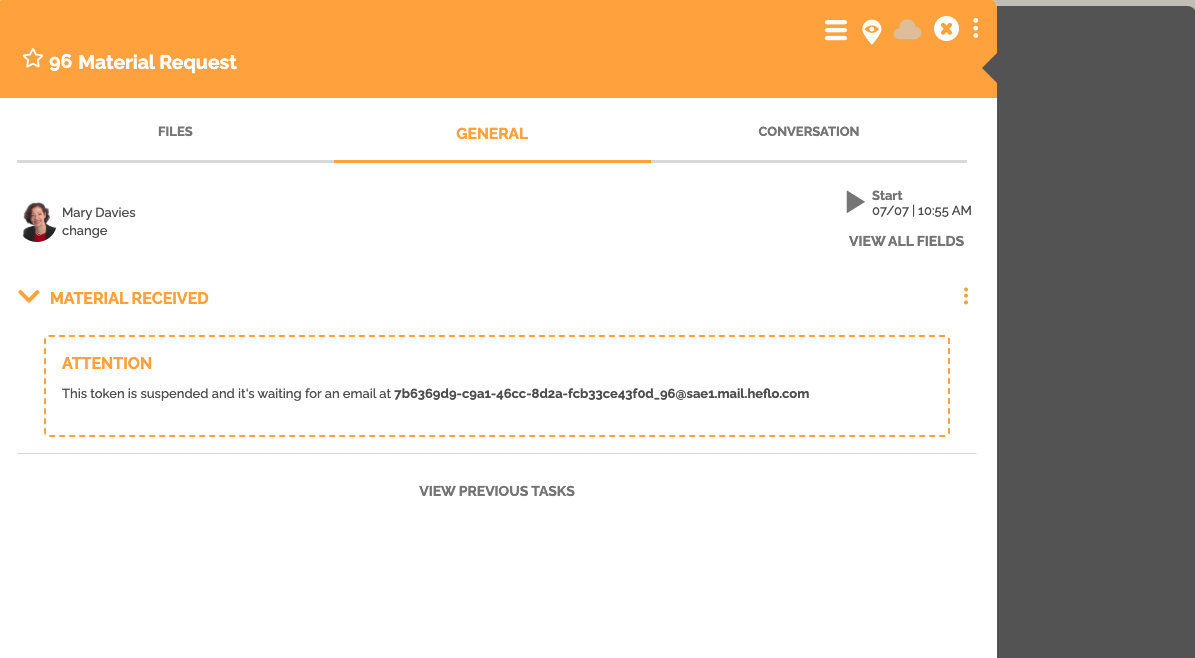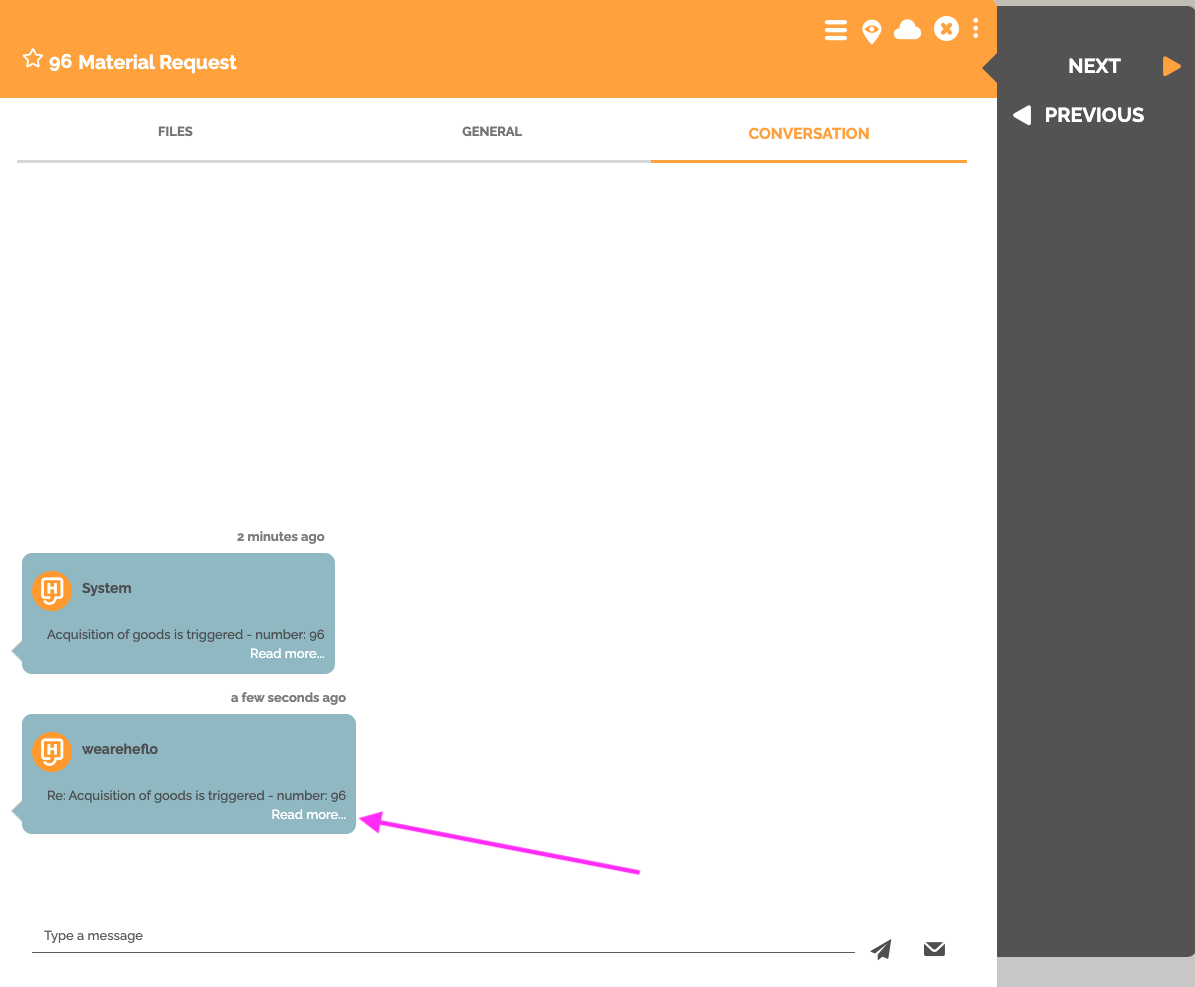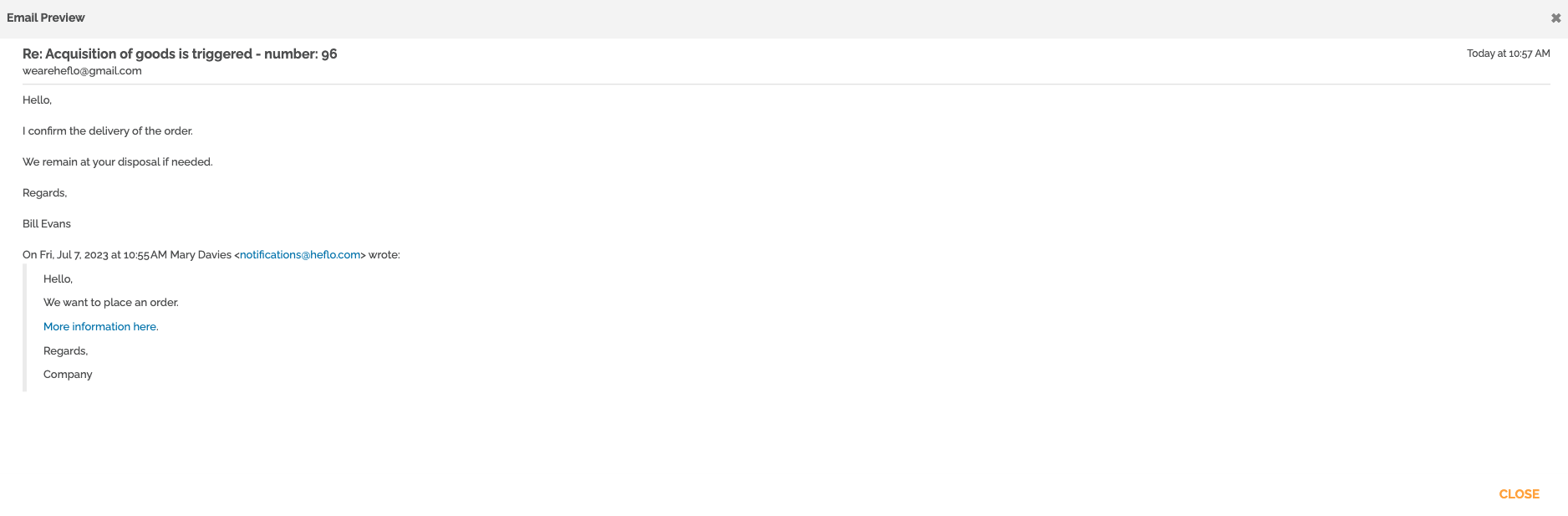Alguns processos exigem o recebimento de um determinado e-mail para continuar sua execução. Neste artigo veremos como bloquear a execução de um item de trabalho até o recebimento de um e-mail específico ou até o recebimento de uma resposta a um e-mail enviado durante sua execução.
Bloquear a execução de um item de trabalho até que um e-mail específico seja recebido
Você deve realizar a seguinte configuração:
- Abra o processo desejado no editor de processos.
- Verifique se a opção de automação está ativada.
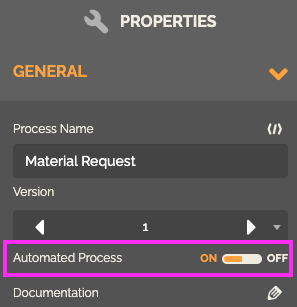
- Adicione um evento de mensagem intermediária após a atividade para a qual você deseja interromper o andamento do processo.
- Selecione o evento de mensagem intermediária. Vá para “Propriedades” e deixe a configuração de comportamento padrão. De fato, esse evento de mensagem intermediária deve ter um comportamento do tipo “Captura”. Esse comportamento é representado por um envelope branco, enquanto o comportamento do tipo “Lançamento” é representado por um envelope preto.
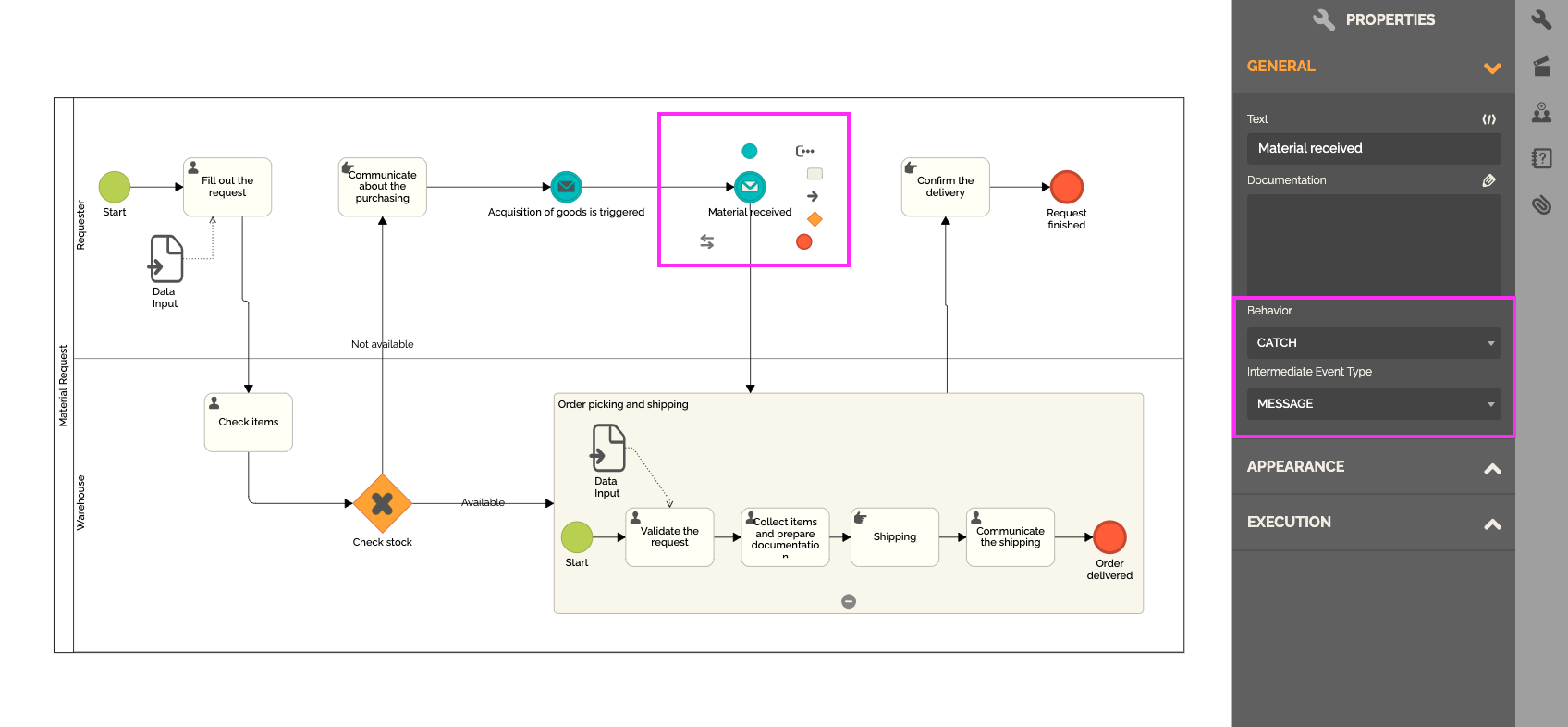
- Vá para a parte “Execução” e escolha o conector: “E-mail”.
- No campo “Tipo de Caixa Email”, escolha “Caixa de email”.
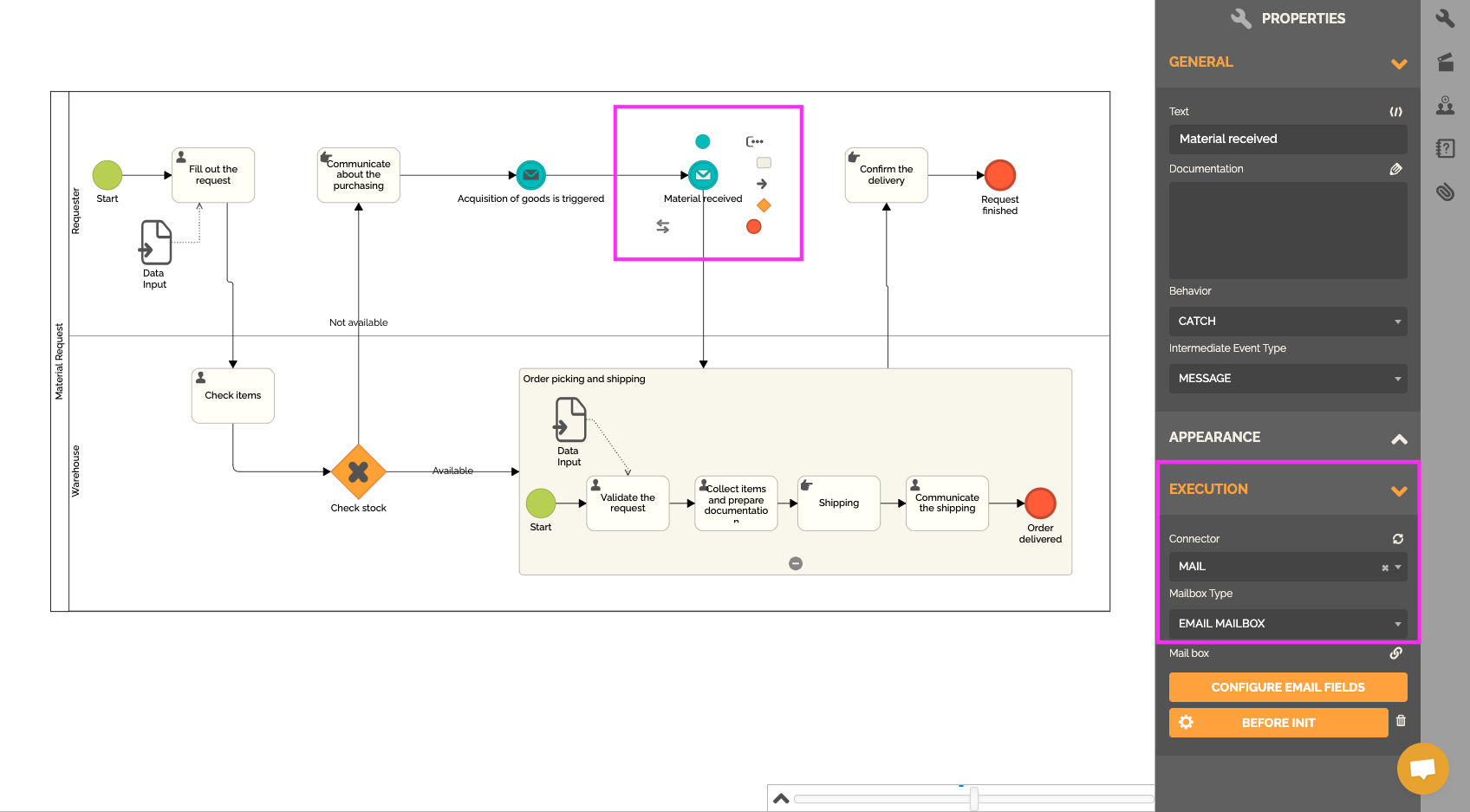
- Clique no ícone da corrente.
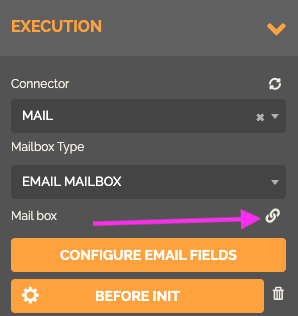
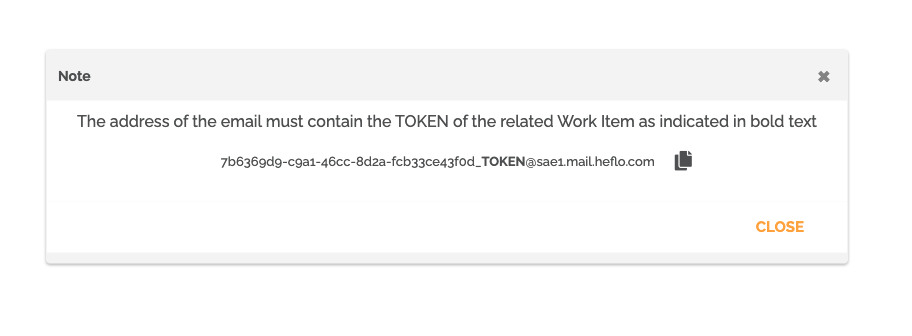
O sistema então gera um endereço de e-mail específico. O item de trabalho afetado só pode avançar depois que um e-mail é recebido neste endereço. Como você pode ver, o endereço de e-mail corresponde ao número do Token. Portanto, é necessário inserir o número do item de trabalho em questão no endereço de e-mail para poder acessar esse evento de mensagem intermediária.
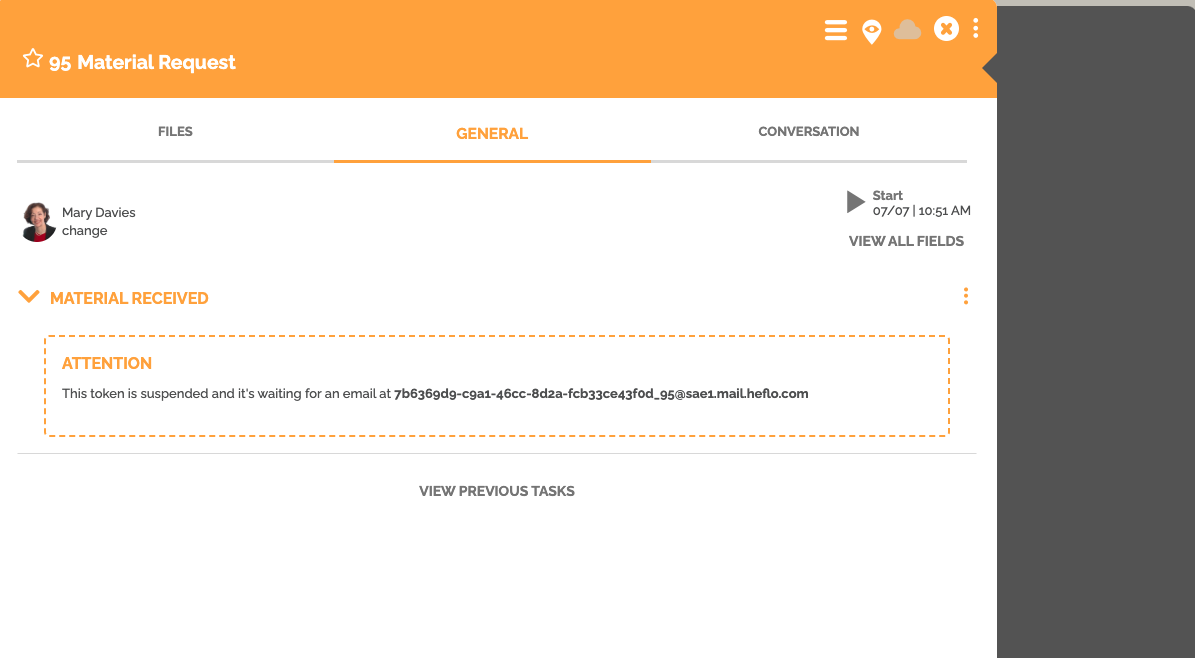
Para informação, o endereço de e-mail fornecido refere-se apenas a itens de trabalho em produção. Este endereço não funciona para itens de trabalho de teste. Portanto, não é possível usar essa funcionalidade para um item de trabalho de teste.
Bloquear a execução de um item de trabalho até receber uma resposta a um e-mail enviado durante a execução
Seu processo deve ter o envio de e-mail configurado. Para fazer isso, você precisa inserir em seu processo um evento de mensagem intermediária com comportamento de envio. Para saber mais sobre esse tipo de configuração: Como enviar e-mails.
Em seguida, repita os primeiros 5 passos vistos anteriormente.
- No campo “Tipo de Caixa de Email”, escolha “Resposta de email enviado anteriormente”.
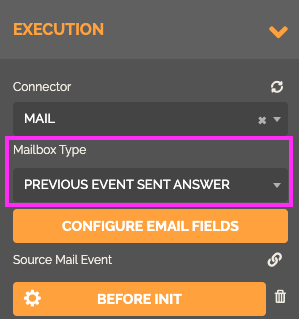
- Clique no ícone da corrente.
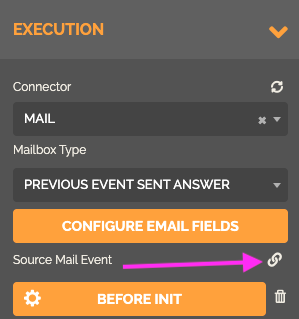
- Selecione o evento intermediário de envio de mensagem em questão.
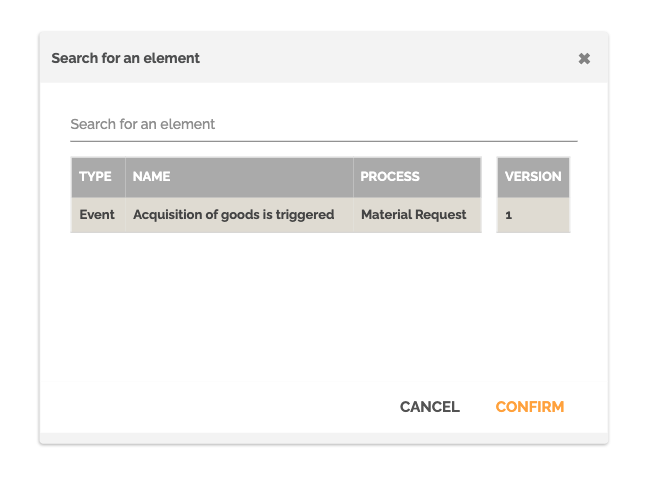
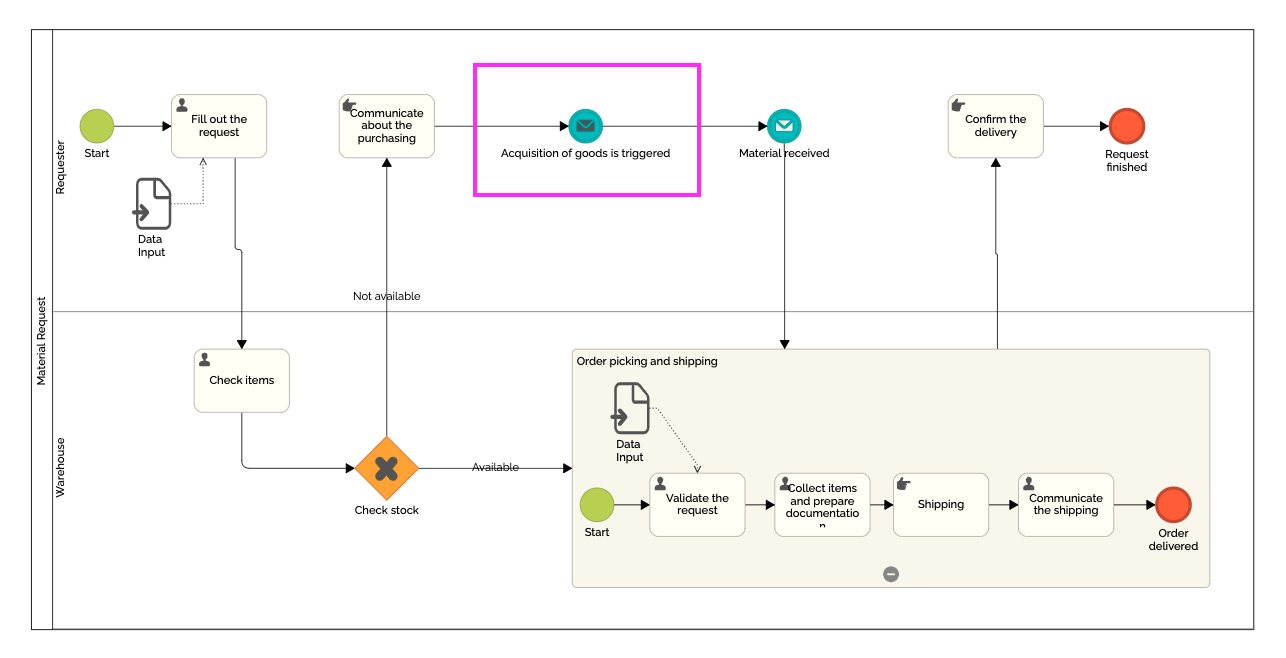
A partir daí, o sistema só liberará o avanço do item de trabalho para aquela etapa do processo quando receber a resposta do e-mail pertinente.